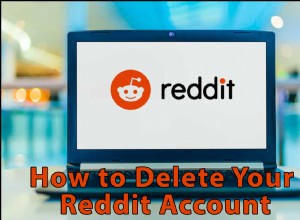التغيير هو الثابت الوحيد. وقد تبنت علامة تجارية مثل Apple ، التي تتطور على قدم وساق ، هذا الشعار لمنح عملائها تجربة مستخدم أفضل. الأخبار هي أن Apple تخطط لتغيير Helvetica Neue ، وهو خط النظام الافتراضي الحالي في iOS و OS X Yosemite وسيقدم San Francisco الخط الذي يمكنك رؤيته في Apple Watch.
إذا سألت سببًا لهذا التغيير ، فلن يكون هناك سوى تكهنات حول هذه الخطوة. ومع ذلك ، كان هناك العديد من الشكاوى من العديد من المستخدمين من صعوبة قراءة خطوط Helvetica Neue ، خاصة على شاشات العرض التي لا تحتوي على شبكية العين. ومع ذلك ، لحل هذه المشكلة ، عرضت شركة Apple خيار "خطوط غامقة" في نظام التشغيل iOS ؛ نجح هذا الحل في الواقع بشكل جيد للمستخدمين. لم يكن هذا المرفق متاحًا في خيارات OS X Accessibility.

نظرًا لأن الأخبار تقوم بجولات على الإنترنت ، بالنسبة للعديد من عشاق Apple ، فإن الأمر يشبه حالة النمل في ملابسهم حيث لا يمكنهم الانتظار لاستخدام الخطوط الجديدة. لكن يا شباب ، قد تستغرق Apple بعض الوقت لإدخال هذا التغيير. إذا لم يكن لديك صبر وتريد تغيير الخطوط ، فإليك خدعة.
قبل اتخاذ هذا الإجراء ، تأكد من حفظ بياناتك وتأمينها. على الرغم من أن استبدال الخطوط أمر سهل للغاية ، فمن المستحسن دائمًا اللعب بأمان.
كيفية تثبيت / استخدام خطوط سان فرانسيسكو في نظام التشغيل Mac OS X Yosemite
الخطوة رقم 1: قم بتنزيل حزمة خطوط SanFrancisco من github وفك ضغط الملف المضغوط.
الخطوة رقم 2: للوصول إلى Go To Folder ، اضغط على Command + Shift + G من OS X Finder ، وأدخل المسار التالي:
~/Library/Fonts/
الخطوة 3 #: قم بإسقاط ملفات الخطوط التي تم تنزيلها في ~ / Library / Fonts / ، ثم أعد تشغيل Mac لتصبح التغييرات سارية المفعول (يمكنك أيضًا محاولة تسجيل الخروج والعودة مرة أخرى ، ولكن في بعض الأحيان ستعرض الخطوط رطانة غريبة إذا لم تقم بإعادة التشغيل).
عندما تعود بعد إعادة التشغيل ، ستجد خطوط سان فرانسيسكو الجديدة في نظامك.
كيفية إلغاء تثبيت خطوط سان فرانسيسكو من نظام التشغيل Mac OS X Yosemite
بينما قد ترغب في تثبيت خطوط San Francisco على جهاز Mac الخاص بك ، فقد ترغب أيضًا في إلغاء تثبيت الخطوط. إذا كان الأمر كذلك ، فاتبع الخطوتين البسيطتين:
الخطوة رقم 1: اتبع المسار:~/Library/Fonts على جهاز Mac الخاص بك وحذف الملفات الخمسة بدءًا من System San Francisco Display
الخطوة رقم 2: قم بتسجيل الخروج ثم تسجيل الدخول مرة أخرى لتطبيق التغييرات.
المصدر:GitHub.com